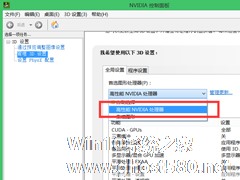-
Win7系统显卡硬件加速怎么开启?
- 时间:2024-04-24 16:59:43
大家好,今天Win10系统之家小编给大家分享「Win7系统显卡硬件加速怎么开启?」的知识,如果能碰巧解决你现在面临的问题,记得收藏本站或分享给你的好友们哟~,现在开始吧!
Win7系统显卡硬件加速怎么开启?为什么要开启显卡硬件加速?如果用户在玩游戏或者看视频的时候发现当前动态视野(视频)不够流畅,就可以开启显卡硬件加速来弥补硬件性能的问题。
注意,要支持硬件加速有以下几个要求:
1、必须硬件上支持硬件加速;
2、驱动程序必须升级到最新版本;
3、你想加速的软件如游戏必须支持硬件加速。
Win7系统显卡硬件加速怎么开启?
1、在win的桌面然后随意点击桌面的空白处在弹出的菜单栏上选择【个性化】弹出了个性化窗口。

2、在弹出的窗口上找到“显示”按钮点击它然后在继续下一窗口上点击【调整分辨率】按钮。
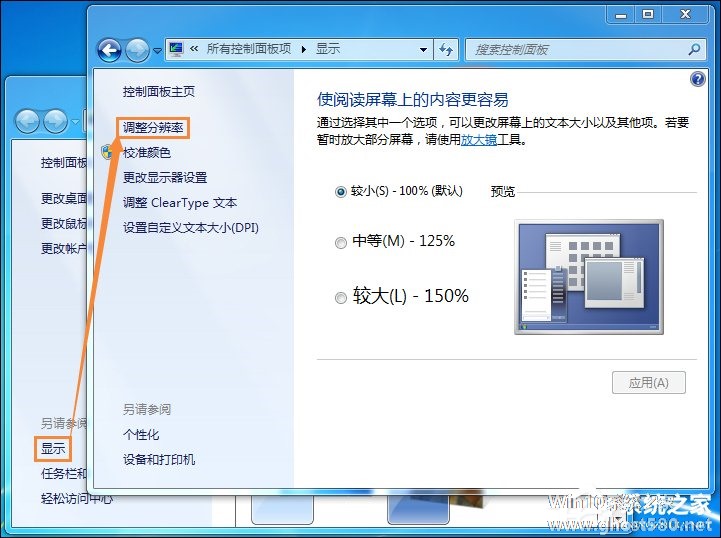
3、最后打开了屏幕分辨率窗口了然后我们可以在上面设置分辨率大小不过现在我们说的不是分辨率的问题继续点击打开【高级设置】按钮。
4、现在弹出了一个新的小窗口在上面切换到【疑难解答】选项卡然后窗口上点击【更改设置】按钮即可打开硬件加速窗口通过调整滑块来对硬件进行加速了。
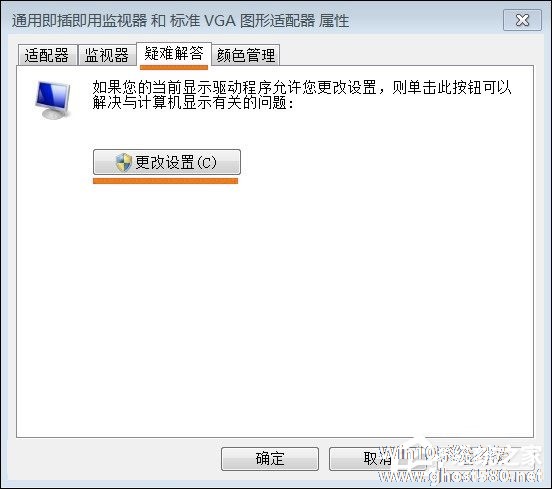
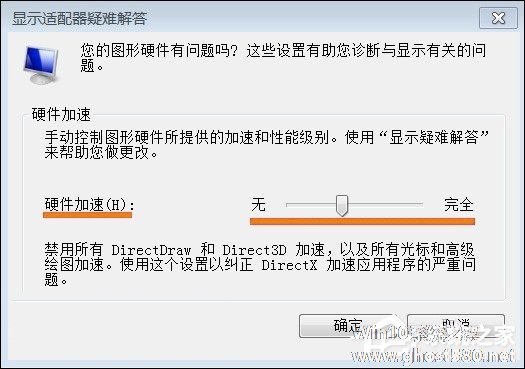
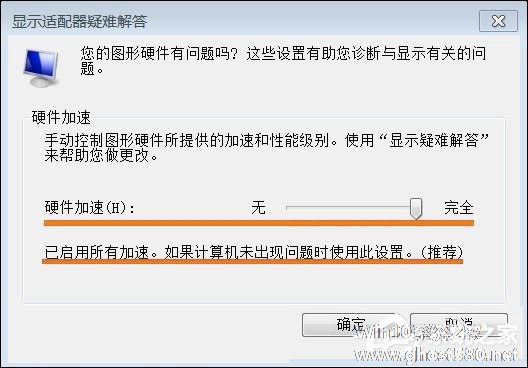
以上介绍便是Win7系统显卡硬件加速的前提条件和开启步骤,不过因为显卡硬件加速会加剧显卡的负担,所以笔者还是建议用户在闲暇之余将显卡硬件加速关闭。
以上就是关于「Win7系统显卡硬件加速怎么开启?」的全部内容,本文讲解到这里啦,希望对大家有所帮助。如果你还想了解更多这方面的信息,记得收藏关注本站~
本②文来*源Win10系统之家,不得自行转载,违者必追究!
相关文章
-

Win7系统显卡硬件加速怎么开启?为什么要开启显卡硬件加速?如果用户在玩游戏或者看视频的时候发现当前动态视野(视频)不够流畅,就可以开启显卡硬件加速来弥补硬件性能的问题。
注意,要支持硬件加速有以下几个要求:
1、必须硬件上支持硬件加速;
2、驱动程序必须升级到最新版本;
3、你想加速的软件如游戏必须支持硬件加速。
Win7... -

现在很多人都喜欢使用笔记本无线功能,连接无线路由器或者是开启WiFi不亦乐乎。想要使用Win7系统无线功能,就要先开启无线服务。但是如果无线服务开启失败,错误提示1747,这个时候怎么办?别怕小编来帮您解决。
开启无线服务失败解决步骤:
1、在键盘上按win+R,然后打开运行对话框,输入regedit,回车打开注册表;
2、HKEY_LOCAL_M... -

很如果一款视频播放器在播放超清或是蓝光视频,就会需要占用很大的内存资源,限于硬件的运行效率,这类视频并不能完美的播放,很可能会有卡顿感,这时候就需要硬件加速的帮助,如果你开启了硬件加速,这项功能当然是没有问题的,如果你并没有开启硬件加速可以了解关闭硬件加速的方法。
修改硬件加速:
将一下内容复制到记事本中,保存成.bat格式,直接运行即可!
1、关... -
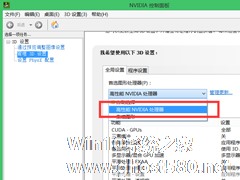
如今很多用户的Win7电脑都有一个CPU集成核心显卡,同时还配备了一个独立显卡,这也就是我们所说的双显卡电脑。在电脑的运行过程中,双显卡会根据需要智能切换,不过由于各种原因,有时候双显卡切换无法兼容那么好,那么就需要我们手动的切换到性能更好的独立显卡。下面来看双显卡切换的方法。
1、首先我们只要确定电脑是否是双显卡,另外检查一下双显卡驱动是否安装正常,之后再看独立显卡是N...